导入Excel商品资料
点击[常用事务]->[采购进货]->[导入]可进入“导入Excel商品资料”界面,图示如下:
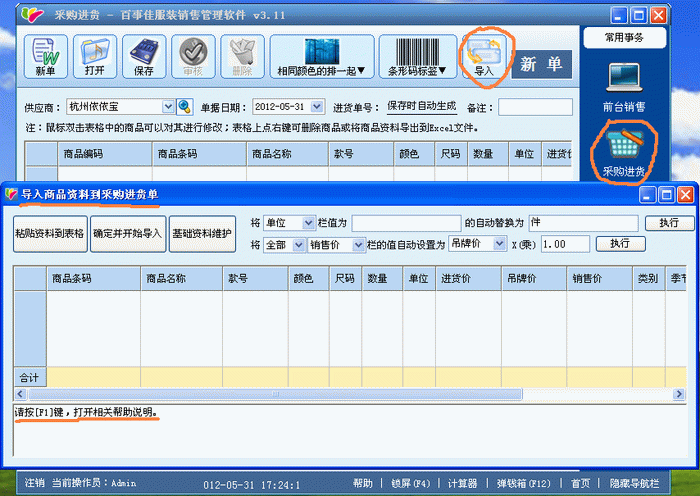
导入步骤介绍:
1、先点击[基础资料维护],设置好商品资料中用到的品牌、类别、季节、颜色、尺码、尺码组等基础资料。
2、关于尺码、尺码组、类别的关系:可以设置某类别与某名称的尺码组关联,该名称的尺码组下面可以设置任意多的一些尺码,则该类别下面就有了这些尺码。比如:要导入一件类别为上衣,尺码为XL的商品,则需要通过设置,使[上衣]类别下面要有[XL]这个尺码才可以。
3、用Excel(或其他电子表格软件如WPS等)整理需要导入的商品资料,列数及位置要与软件导入界面上的表格的一致(列的名称无所谓),Excel中没用的列可以点击右键删除。
a、如果Excel是由【采购进货】导出来的,则要删除【商品编码、进货合计】列再导入。
b、如果Excel是由【商品管理】导出来的,则要删除【商品编码、成本价、进货日期、供应商】列再导入。
c、如果Excel【备注】列后面还有其他列的话,导入时会自动合并到软件表格上的【备注】栏。比如:由【商品管理】导出的Excel,没有删除【进货日期、供应商】的话,则导入时【进货日期、供应商】会自动合并到【备注】里面。
4、在Excel中,用鼠标选定需要导入的商品资料,并复制。
5、点击 [粘贴资料到表格] 按钮,则在Excel中复制的商品资料会自动填充到上面的表格中。
6、再次在表格中查看、整理商品资料,以确保无误,需注意以下几点:
a、如果商品条码一栏为空,则会根据[款号+颜色编码+尺码编码]的规则自动生成。
b、如果商品名称一栏为空,则会根据[品牌+类别]的规则自动生成。
c、如果特价一栏内容为“特价”,会被自动标志为特价商品,其他内容或留空则认为是正常商品。
d、除[商品条码、商品名称、特价、备注]栏外,其他栏都不能为空。
7、整理表格中的资料,确认无误后,点击 [确定并开始导入] 按钮执行导入。
8、如导入成功则会自动返回上级[采购进货]界面,可以进一步设置该导入的采购进货单的信息,如选择供应商等,然后点击[保存]按钮,再次确认无误后,再点击[审核]按钮,至此才会真正更新库存。
9、如导入失败则会在底部信息框中显示错误原因,根据原因修正后再导入。
10、如有任何困难,请联系百事佳软件在线客服。